FastStone Capture一款很经典的截图软件,具有干净清爽的用户界面和丰富的功能板块,用户可以在这里进行截图,那么FastStone Capture怎么截取固定区域?下面就一起来看看吧。
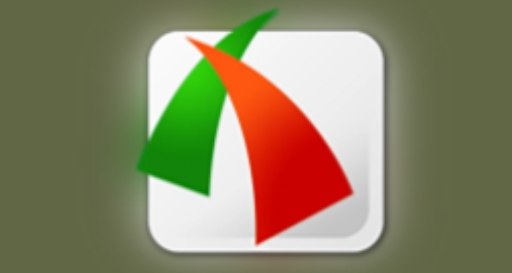
截取固定区域操作步骤分享
1,首先,在 FastStone Capture 的主界面点击最右边的设置图标,在弹出的菜单项中点击【设置】。
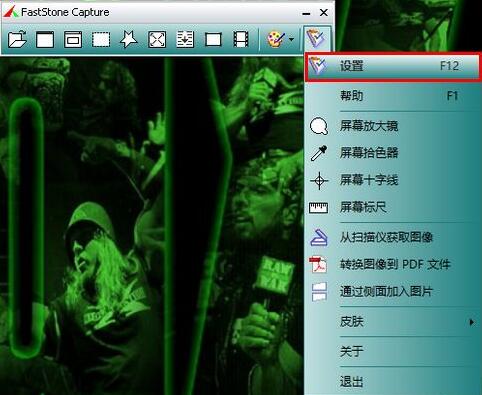
2,然后,打开设置窗口以后,在【工具栏】选项卡里勾选【捕获固定区域】。
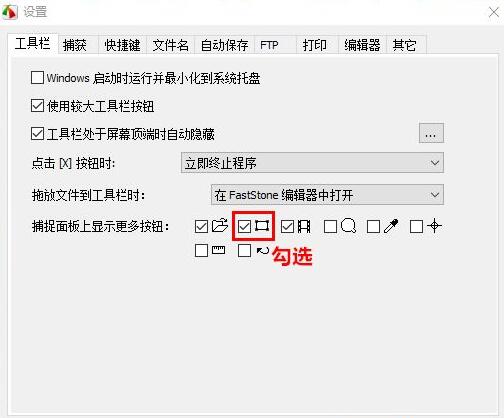
3,接着,切换到【捕获】选项卡,设好【固定区域大小】的值,再点击【确定】。
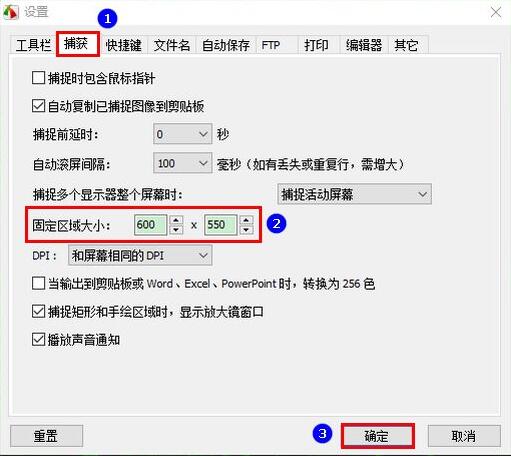
4,设置完成以后,当我们要截取固定区域时,则可以点击软件主界面上的【捕获固定区域】图标。
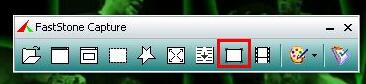
5,点击之后,将会出现一个矩形线框,其大小就是之前我们设好的大小。这时,我们移到鼠标,调整线框的位置。等到位置调好以后,点击鼠标左键就可以完成截屏了。
文明上网,理性发言,共同做网络文明传播者